| Temas relacionados |
|
Contenido.
 Ocultar todo
Ocultar todo
 Mostrar todo
Mostrar todo

 Ámbito.
Ámbito.
Cuadro de diálogo disponible con el programa base.

 Acceso.
Acceso.
Puede acceder al cuadro de diálogo de configuración de opciones a través de la opción de menú «Herramientas / Opciones...».

 Descripción.
Descripción.
General
Contiene opciones generales de autosalvado del documento cada cierto tiempo (configurable), así como opciones para especificar el camino donde el programa debe buscar las diferentes bases de datos que utiliza:
- Autosalvado. Permite especificar si desea activar esta opción, y en caso afirmativo, indicar cada cuánto tiempo desea que se haga una copia del documento actual (se realiza sobre un fichero con el mismo nombre que el actual, y extensión .bak). En el caso de que el programa tenga una salida inesperada, podrá recuperar el documento desde la última vez que se auto guardó.
- Ocultar la ventana principal de la aplicación durante el proceso de cálculo: esta opción hace que durante el proceso de cálculo la ventana principal del programa aparezca minimizada, mostrándose únicamente el cuadro de diálogo Proceso de cálculo (salvo que el usuario pause el proceso de cálculo).
- Localización de las bases de datos. Esta opción le permite indicar un directorio diferente al original para que el programa busque allí los ficheros que almacenan las distintas bases de datos. Podrá así compartir las bases de datos con otros puestos de trabajo (se puede utilizar un mismo directorio de red para el acceso común de varios ordenadores). Con el botón Establecer localizaciones podrá decidir si utilizar las ubicaciones por defecto del programa o bien establecer una única carpeta.
- No es preciso que tenga todas las bases de datos del programa en la carpeta que establezca como única, ya que, en caso de no encontrar alguna de las bases de datos, ESwin informará de ello y le brindará la posibilidad de cargar las bases por defecto en los elementos no encontrados.
- El programa instala cada base de datos en el directorio del módulo al que afecta (archivos con extensión srl). Es recomendable que mantenga las bases que instala el programa en sus directorios, pero para trabajar con las bases, es más operativo que haga una copia de estas bases a otro directorio único, ya que le resultará más fácil cambiar de bases o trasladarlas a otro equipo cuando todas están juntas.
- Las localizaciones también se pueden establecer de manera individual, seleccionando en la lista la base de datos y haciendo clic en el icono de los puntos suspensivos, que aparece al final de la ruta de acceso.
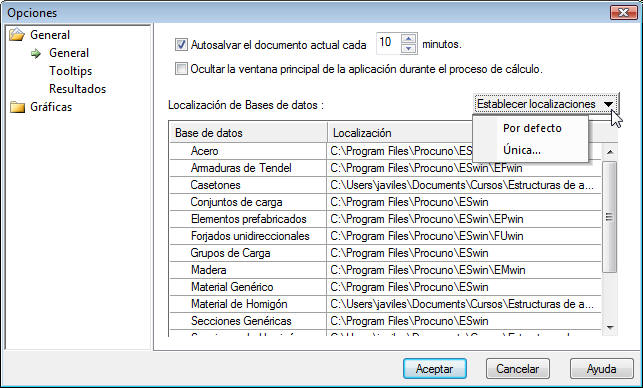
Representación 3D
Puede especificar distintos parámetros del programa relativos a la representación de la estructura en el modelo tridimensional, es decir, en la solapa de barras, o en la de elementos constructivos. Contiene las siguientes opciones:
- Tamaño de representación de los nudos. Especifica el tamaño de representación de los nudos de la estructura. Puede interesar reducir este tamaño para estudiar casos particulares en los que existan nudos muy próximos. Las siguientes figuras representan distintos nudos según las condiciones de empotramiento de cada uno.
|
|
|
|
|
|
|
|
|
|
- Color de representación de las barras en la solapa de elementos constructivos (Modelo de EC): Permite especificar un color a cada función asignada a los elementos estructurales. Esta funcionalidad facilita distinguir el comportamiento asignado a los diferentes elementos de la estructura. (correas, pilares, vigas, tirantes, etc.). En el modelo de barras cada elemento se dibujará según el color asignado al material del cual están constituidos (definido en la base de datos). En cambio, en el modelo de elementos constructivos, el color de representación de cada elemento corresponderá al color asignado en esta tabla a su función.
-
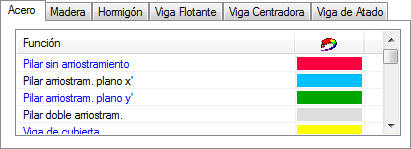
- Representación de la armadura en los elementos constructivos de hormigón: Permite especificar el color y número de aristas en la representación de los redondos de la armadura de refuerzo de los elementos de hormigón. Cuantas más aristas de definición se especifiquen (32 es el máximo), más se aproximará su representación a la de un cilindro, pero también gastará más recursos del sistema, ralentizando su funcionamiento. A continuación se muestran tres imágenes de la armadura de un pilar, la primera se representa con un valor para el número de aristas de 1 (sólo se dibuja el eje), en la segunda, con un valor de 3 (se dibujan prismas de tres lados), y en la tercera, de 32, donde se muestran prismas de 32 lados mucho mejor definidos.
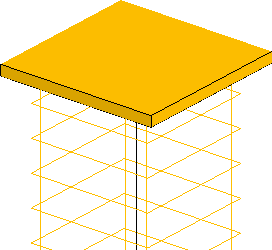 |
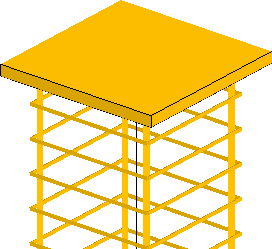 |
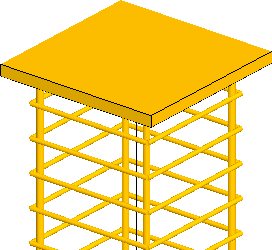 |
Gráficas y detalles
Permite configurar los valores característicos en la creación de gráficas y detalles de la estructura:
- Factores de ampliación para nuevas gráficas
- Representación de gráficas de esfuerzos en barras
- Opciones
Tooltips (Burbujas de información en pantalla)
Permite especificar qué tipos de datos mostrar en pantalla cuando el cursor del ratón se sitúa sobre un elemento constructivo. Se puede seleccionar entre:
- Identificador de la barra
- Conjunto
- Función
- Sección actual
- Material
- Fallos durante el proceso de dimensionado
Puede activar o desactivar la aparición de etiquetas informativas en la
ventana de dibujo mediante la opción
Resultados / Etiquetas
informativas, también accesible desde la tecla F6 y
el icono
![]() .
.
También puede personalizar el aspecto de estas etiquetas en el cuadro de Configuración de la Interfaz 3D, accesible con la tecla O, o bien desde el botón OpenGL que encontrará en Ayuda->Acerca de ESwin...
Resultados
Esta solapa permite especificar qué resultados incluir para cada tipo de elemento estructural al activar la opción Resultados->Entidades Seleccionadas cuando se tienen seleccionados uno o más elementos de la estructura.
El cuadro es similar al de la generación de memorias, mostrándose dos columnas: una contiene los listados disponibles, y la otra los que se han incluido en el listado que aparecerá en pantalla. Los listados disponibles variarán según el tipo de elemento que se encuentre seleccionado en la parte superior del cuadro (nudo, barra, elemento constructivo, superficie, etc.).